
Como encontrar mensagens ocultas ou excluídas no iPhone sem problemas? [Guia completo]

"Tem um SMS que, assim que chega, eu apago. Hoje, posso tê-lo 'escondido' sem querer. Agora acho que não consigo ver as mensagens daquele número. Não prestei atenção no número, então não há histórico. Tem como recuperá-lo?"
- Comunidade de Suporte da Apple
Muitas pessoas ocultam suas mensagens para manter sua privacidade longe de outras pessoas e proteger informações importantes da divulgação. O engraçado é que tudo o que você não consegue encontrar de repente se torna significativo e útil, especialmente aquelas mensagens antes inúteis que você não tem certeza se estão ocultas ou apagadas do seu iPhone.
Nosso post se concentra em como encontrar mensagens ocultas ou apagadas no iPhone. Agora que você chegou até aqui, continue lendo o conteúdo a seguir para recuperar suas mensagens perdidas.
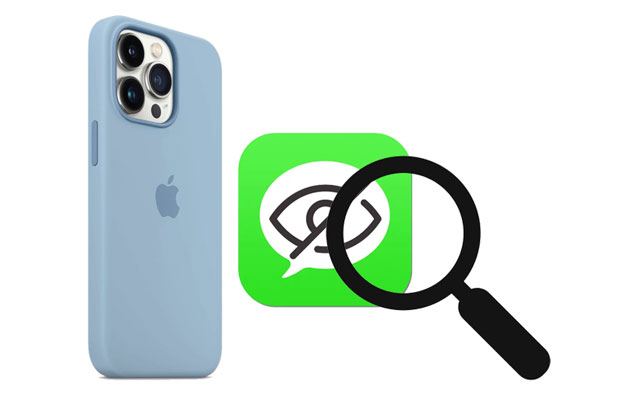
Os dois métodos a seguir podem ajudar você a encontrar mensagens ocultas no seu iPhone. No entanto, nenhum deles oculta suas mensagens. Você ainda verá suas mensagens de texto no app Mensagens.
Quando "Filtrar remetentes desconhecidos" estiver ativado, as mensagens de números não salvos em seus contatos serão movidas para uma lista separada.
Como encontrar mensagens de texto ocultas no iPhone? Aqui estão os passos:
Passo 1. Abra o Mensagens no seu iPhone e alterne para a seção "Remetentes desconhecidos".
Etapa 2. Verifique se as mensagens perdidas estão lá.
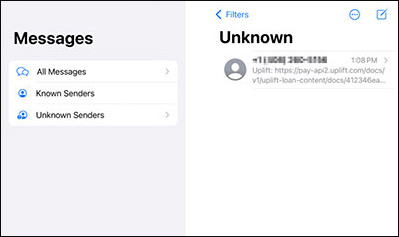
Quer saber como ler mensagens de texto ocultas no iPhone? Experimente a Busca do Spotlight para localizar conversas que podem não aparecer logo de cara.
Veja como verificar mensagens ocultas no iPhone usando a Busca Spotlight:
Passo 1. Abra "Configurações" > "Geral" > "Pesquisa Spotlight".
Passo 2. Ative "Mensagens" e digite as palavras-chave da mensagem de texto que você deseja encontrar.
Etapa 3. Escolha a opção correta entre as conversas exibidas.

Depois de entender como encontrar mensagens de texto ocultas no iPhone, você também pode considerar como exibir mensagens no seu iPhone. Os passos a seguir mostram como tornar suas mensagens visíveis.
Etapa 1. Abra o aplicativo Ajustes e navegue até a seção "Notificações".
Etapa 2. Role para baixo para selecionar "Mensagens" > "Permitir notificações" para receber e visualizar notificações na tela.
Passo 3. Em "Alertas", você pode escolher entre "Tela de bloqueio, Central de notificações, Banners" ou selecionar todos.
Etapa 4. Em "Opções", clique em "Mostrar visualizações" > "Sempre".

Abaixo estão quatro soluções viáveis para exibir mensagens apagadas no seu iPhone. Você pode escolher a mais adequada.
A partir do iOS 16, o app Mensagens introduziu o recurso "Excluídas Recentemente", permitindo que você recupere conversas excluídas em até 30 dias. Esta é uma das maneiras mais fáceis de verificar mensagens ocultas ou excluídas no iPhone.
Veja como exibir mensagens excluídas no iPhone da pasta Excluídas Recentemente:
Etapa 1. Abra o aplicativo Mensagens.
Passo 2. Toque em "Editar" > "Mostrar excluídos recentemente".

Etapa 3. Selecione as mensagens que deseja recuperar.
Passo 4. Toque em "Recuperar" para movê-los de volta para sua caixa de entrada.
Suponha que suas mensagens de texto tenham desaparecido do seu iPhone inesperadamente e você não tenha um backup do app Mensagens. Você pode usar Coolmuster iPhone Data Recovery para recuperar as mensagens apagadas do seu iPhone sem um backup . Além das mensagens de texto, você também pode recuperar os contatos excluídos e exportar os dados existentes para um computador.
Os destaques da recuperação de dados do iPhone:
* Recupere contatos e mensagens excluídos do seu iPhone para um computador em um formato legível, como HTML e CSV.
* Restaure arquivos perdidos ou excluídos do seu dispositivo iOS , iTunes ou backup do iCloud.
* Recupere arquivos importantes, como contatos, SMS, fotos, mensagens do WhatsApp, notas e muito mais.
* Visualize tudo e recupere ou exporte seletivamente os itens desejados.
* Suporte iOS 5 até o mais recente iOS 26/18, como o mais recente iPhone 16/15/14/13/12/11 e modelos anteriores.
Veja como exibir mensagens excluídas no iPhone sem um backup:
01 Instale e abra o software no seu computador e conecte o seu iPhone a ele por meio de um cabo USB. Em seguida, configure o computador no seu iPhone conforme necessário.

02 Após a conexão, você verá a interface de seleção de dados. Selecione "Mensagens" e outros tipos de dados que deseja escanear e toque no botão "Iniciar Escaneamento".

03 Após a digitalização, selecione "Mensagens" no painel esquerdo, visualize todas as mensagens de texto e marque os itens que deseja recuperar. Em seguida, clique no botão "Recuperar para o Computador" abaixo para mantê-las no seu computador.

Tutorial em vídeo:
Suponha que você tenha sincronizado todas as mensagens com o iCloud antes da exclusão. Nesse caso, você pode recuperar as mensagens excluídas do backup do iCloud .
Veja como verificar mensagens ocultas ou excluídas no iPhone a partir do backup do iCloud:
Passo 1. Vá em "Ajustes" > toque no seu nome > "iCloud" > "Backup do iCloud" > verifique se o último backup foi feito antes da exclusão.
Passo 2. Volte para a página de Configurações > clique em "Geral" > "Redefinir" > "Apagar Todo o Conteúdo e Configurações" > "Apagar Agora". Em seguida, aguarde até que o processo de apagamento do seu dispositivo seja concluído.
Etapa 3. Configure seu iPhone com as instruções na tela até chegar à tela "Aplicativos e dados".
Passo 4. Toque na opção "Restaurar do backup do iCloud" > digite a senha do seu ID Apple > e escolha o arquivo de backup mais recente.
Passo 5. Clique em "Restaurar" para iniciar o processo. Após a conclusão, verifique se as mensagens apagadas retornaram ao seu iPhone.

Funciona se você já tiver feito backup do seu iPhone com o iTunes e o arquivo de backup do iTunes contiver as mensagens apagadas. Veja como visualizar mensagens ocultas ou apagadas de um backup do iTunes:
Passo 1. Conecte seu iPhone ao computador e inicie o iTunes.
Passo 2. Selecione seu iPhone no canto superior esquerdo e clique em "Restaurar backup" em "Resumo".
Passo 3. Selecione o arquivo de backup mais relevante e clique em Restaurar. Se solicitado, confirme sua senha.

Consulte os passos abaixo se quiser encontrar mensagens ocultas no Facebook Messenger antes que ele filtre conversas de estranhos.
Como ver mensagens ocultas no iPhone usando o Facebook?
Passo 1. Execute o aplicativo Facebook Messenger no seu iPhone.
Passo 2. Toque em "Eu" na parte inferior > "Pessoas" > "Solicitações de mensagens" e você verá solicitações de mensagens não lidas e filtradas.
Etapa 3. Toque na opção "Ver solicitações filtradas" > escolha uma mensagem > e clique em "Aceitar" para movê-la para a caixa de entrada.
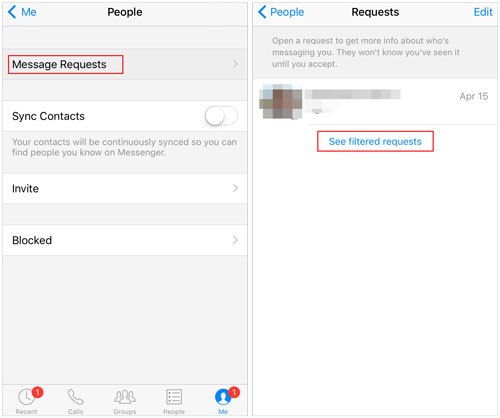
Oferecemos um guia completo para explicar como encontrar mensagens ocultas ou apagadas no seu iPhone. Se as soluções acima funcionarem para você, compartilhe o tutorial com mais pessoas. Você também pode nos informar se encontrar algum problema com Coolmuster iPhone Data Recovery deixando um comentário abaixo. Entraremos em contato o mais breve possível.
Artigos relacionados:
Como pesquisar mensagens de texto/iMessages no iPhone [4 maneiras comprovadas]
Como recuperar mensagens apagadas do Kik no iPhone em 4 métodos fáceis?
Guia | Como encontrar fotos ocultas no iPhone em 4 métodos fáceis
Como recuperar mensagens apagadas no Messenger no iPhone com facilidade?

 Recuperação do iPhone
Recuperação do iPhone
 Como encontrar mensagens ocultas ou excluídas no iPhone sem problemas? [Guia completo]
Como encontrar mensagens ocultas ou excluídas no iPhone sem problemas? [Guia completo]





